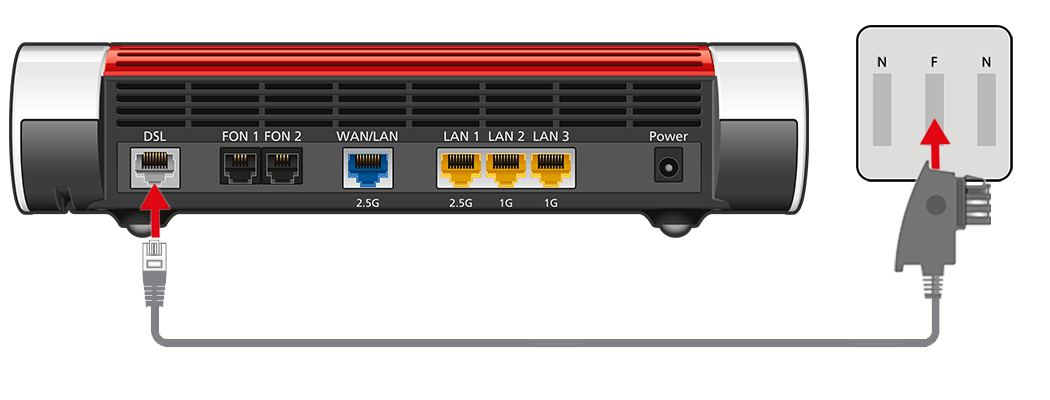Wissensdatenbank
AVM Inhalt
FRITZ!Box am Drillisch-DSL-Anschluss einrichten

Die FRITZ!Box ist für den Einsatz mit Drillisch optimal vorbereitet und stellt Ihnen mit Internet, Telefonie und Multimedia sämtliche Leistungsmerkmale uneingeschränkt zur Verfügung.
Verbinden Sie die FRITZ!Box einfach mit dem DSL-Anschluss. Die FRITZ!Box wird dann automatisch von Drillisch eingerichtet. Nur falls die automatische Einrichtung nicht möglich ist, müssen Sie Ihre persönlichen Zugangsdaten in der FRITZ!Box-Benutzeroberfläche eintragen.
Diese Anleitung gilt für alle Drillisch-Anschlüsse. Dazu gehören z.B. winSIM, smartmobil.de, PremiumSIM, simplytel, sim.de, yourfone, DeutschlandSIM, maXXim, handyvertrag.de.
Hinweis:Alle Funktions- und Einstellungshinweise in dieser Anleitung beziehen sich auf das aktuelle FRITZ!OS der FRITZ!Box.
1 Zugangsdaten bereitlegen
- Legen Sie Ihre persönlichen Zugangsdaten bereit, die Sie von Ihrem Internetanbieter erhalten haben.
Hinweis:Die Zugangsdaten finden Sie in dem Anschreiben, den Ihnen Ihr Anbieter vor der Freischaltung Ihres Anschlusses zugesandt hat. Falls Sie keine Zugangsdaten erhalten haben, wenden Sie sich an Ihren Anbieter (z.B. winSIM, smartmobil.de, PremiumSIM).
2 FRITZ!Box am DSL anschließen
3 Internetzugang in FRITZ!Box einrichten
- Rufen Sie die Benutzeroberfläche der FRITZ!Box auf.
- Tragen Sie das FRITZ!Box-Kennwort vom Typenschild der FRITZ!Box ein und klicken Sie auf "Anmelden".
- Falls der Assistent für den Internetzugang nicht automatisch startet, klicken Sie auf "Assistenten" und dann auf "Internetzugang einrichten".

FRITZ!Box-Assistenten aufrufen - Wählen Sie in der Ausklappliste den Eintrag "weitere Internetanbieter" aus.
- Wählen Sie in der zweiten Ausklappliste den Eintrag "Drillisch Online GmbH" aus und klicken Sie auf "Weiter".
- Jetzt prüft die FRITZ!Box, ob eine automatische Einrichtung durch den Anbieter möglich ist. Falls die automatische Einrichtung nicht möglich ist:
- Tragen Sie in den Eingabefeldern die Zugangsdaten ein, die Sie von Ihrem Internetanbieter erhalten haben.
- Klicken Sie auf "Weiter" und folgen Sie den Anweisungen des Assistenten.
- Jetzt prüft die FRITZ!Box, ob die Internetverbindung mit den eingetragenen Zugangsdaten hergestellt werden kann. Die Einrichtung ist abgeschlossen, sobald die Meldung "Die Prüfung der Internetverbindung war erfolgreich" angezeigt wird.
Wichtig:Wenn die Prüfung der Internetverbindung fehlschlägt, ist Ihr Internetzugang eventuell noch nicht freigeschaltet. Wenden Sie sich in diesem Fall an Ihren Anbieter (z.B. winSIM, smartmobil.de, PremiumSIM).
4 Telefonie in FRITZ!Box einrichten
Legen Sie jetzt noch fest, über welche Rufnummer Ihre Telefoniegeräte ausgehende Telefongespräche herstellen und auf welche Rufnummern die Telefoniegeräte bei ankommenden Rufen reagieren sollen:
- Klicken Sie in der Benutzeroberfläche der FRITZ!Box auf "Telefonie".
- Klicken Sie im Menü "Telefonie" auf "Telefoniegeräte".
- Klicken Sie bei dem betreffenden Telefoniegerät auf die Schaltfläche
 (Bearbeiten).
(Bearbeiten). Wichtig:Falls das Telefoniegerät noch nicht vorhanden ist, klicken Sie auf die Schaltfläche "Neues Gerät einrichten" und folgen Sie den Anweisungen des Assistenten.
- Wählen Sie in der Ausklappliste "Ausgehende Anrufe" die Rufnummer aus, über die das Telefoniegerät ausgehende Gespräche herstellen soll. Falls Sie keine Rufnummer auswählen, wird ausgehend die Rufnummer verwendet, die unter "Eigene Rufnummern > Anschlusseinstellungen" festgelegt wurde.
- Legen Sie fest, auf welche Rufnummern das Telefoniegerät bei ankommenden Rufen reagieren soll. Sie können maximal zehn Rufnummern (inklusive der Rufnummer für ausgehende Gespräche) auswählen.
- Klicken Sie zum Speichern der Einstellungen auf "Übernehmen".